

By アデラD.ルイ, Last updated: September 14, 2021
ご存知のとおり、Excelファイルは最も複雑なファイルのXNUMXつです。 また、XNUMX枚のシートに大量のデータがあると、作業に数時間かかる場合があります。 また、XNUMXつのExcelファイルにエンコードしたすべての情報を使用して、誤ってExcelファイルを紛失した場合に感じるパニックを理解しています。 あなたが知りたかったのは 削除されたExcelファイルを復元する方法.
幸いなことに、 コンピューターから写真を回復する、これが発生したときに適用できる完璧なソリューションもあります。 したがって、削除されたExcelファイルの回復について詳しく知りたい場合は、この投稿を読んでください。そうすれば、これについて何ができるかが確実にわかります。 そして、削除されたExcelファイルを回復する方法は次のとおりです。
パート1。削除されたExcelファイルを回復する方法–保存されたファイル パート2。削除されたExcelファイルを回復する方法-保存されていないファイル パート3。ファイルエクスプローラーで削除されたExcelファイルを回復する方法 パート4。MacとWindowsの両方で削除されたExcelファイルを回復する方法の最良の方法
コンピューターで行う最も一般的なシナリオのXNUMXつは、コンピューターからすべての無駄を取り除くことです。 これを行う最も簡単な方法は、ファイルをゴミ箱にドラッグすることです。 これがExcelファイルを失った方法である場合、解決策は非常に簡単です。 あなたがする必要があるのはあなたのゴミ箱をチェックしてあなたが誤って削除したファイルを探すことです。 そして、それを見つけることができたら、それを簡単に右クリックして、回復または取得を選択できます。
上で述べた解決策とは別に、削除したExcelファイルを取り戻す方法には別の方法があります。 以下の手順に従ってください。 以下の手順は次のとおりです Excel2010バージョンの場合 または以前のバージョン。
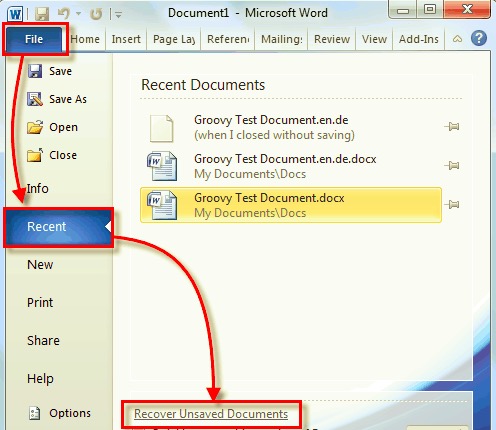
また、Excel2013やExcel2016などの新しいバージョンのExcelを使用している場合は、自動回復機能を有効にしてファイルを10分ごとに保存するオプションがあります。 そして、いずれにせよ、それが自動回復機能の下で保存されている場合、Excelファイルのいずれかを失った場合に「未保存の回復」ファイルを見ることができます。 起動するだけで復元でき、保存する名前と場所を選択できます。
また、Excelでファイルを作成しているときに、ラップトップのバッテリーが切れたり、停電が発生したりして、ドキュメントを保存できなかった場合もあります。 心配しないでください Excelプログラムは、Excelの自動保存機能を備えているため、ファイルを保存することができました。
このシナリオでは、戻ったらExcelプログラムを開くだけです。 次に、ポップアップダイアログボックスが表示され、コンピュータが停止する前に作業中のファイルを選択するように求められます。 このファイルは通常、名前のないファイルであり、ファイルに最後に触れた日時も示します。 したがって、クリックするだけでファイルを開き、今度は必ず保存して、保存されていないExcelファイルを簡単に復元できます。
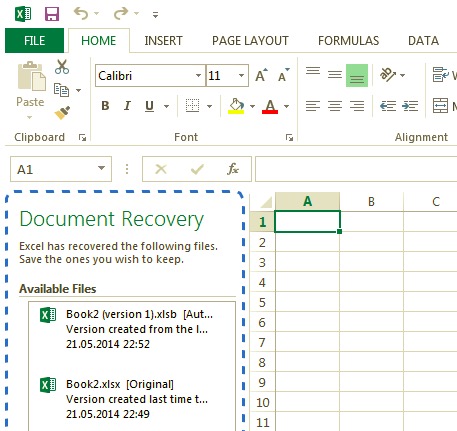
Windowsコンピュータを使用している場合、これは使用できるXNUMXつのソリューションです。 これはあなたが使うことができるからです ファイルエクスプローラ on 削除されたExcelファイルを回復する方法。 Windows上のこのファイルエクスプローラーでは、さまざまな時間のすべてのファイル履歴を見つけることができます。 そして、あなたがこれを行うために、あなたが従うことができるステップはここにあります。
Windows + E キーボードでファイルエクスプローラーを起動します。Windows 7およびVistaバージョンのWindowsを使用している場合は、次のことを行う必要があります。
C:\Users\User/-Names path: C:\Users\User_Name\AppData\Local\Office\UnsavedFiles
ただし、Windows XPバージョンを使用している場合は、次のパスを使用する必要があります。
C:\Documents and Settings\User_Name\Local Settings\Application Data\Microsoft\Office\UnsavedFiles
私たちが示した10つのパスでは、通常そこに入るファイルはXNUMX日間しか存続しないため、バックアップのために定期的な間隔を空ける必要があります。 ただし、これらはWindowsXNUMXバージョンでは機能しません。
私たちがあなたに示したように、あなたがコンピュータを持っているそれらの削除されたExcelファイルを回復する方法には多くの基本的な方法があります。 しかし、上記の方法のどれもあなたのために機能しない場合はどうなりますか? そして、答えはここで大丈夫です。 あなたがあなたのコンピュータにインストールする必要があるこのXNUMXつのツールがあります、そしてそれはあなたが削除したすべてのファイルを検索することになると確かにあなたを助けます。 そして、このツールはFoneDog DataRecoveryソフトウェアと呼ばれます。
世界 FoneDogデータ復旧 は、MacまたはWindowsコンピュータで使用できる最も信頼性が高く安全なファイル回復ツールのXNUMXつです。 それは非常にわかりやすいインターフェースが付属しています。 また、FoneDog Data Recoveryは、Excelファイルを含むすべてのファイルをコンピューターから回復することもできます。
それとは別に、FoneDog Data Recoveryソフトウェアは、外付けハードドライブ、メモリカード、フラッシュドライブ、さらにはMacのゴミ箱からも回復できます。 そして、FoneDog Data Recoveryの使い方がいかに簡単かを示すために、削除されたExcelファイルを回復する簡単な方法を以下に示します。
もちろん、FoneDog DataRecoveryをダウンロードしてコンピューターにインストールする必要があります。 完了したら、それをダブルクリックして、ソフトウェアを起動できるようにします。
プログラムのメインインターフェイスにアクセスしたら、[ファイルの種類]セクションで[ドキュメント]を選択するだけです。 また、回復するファイルの場所を選択します。
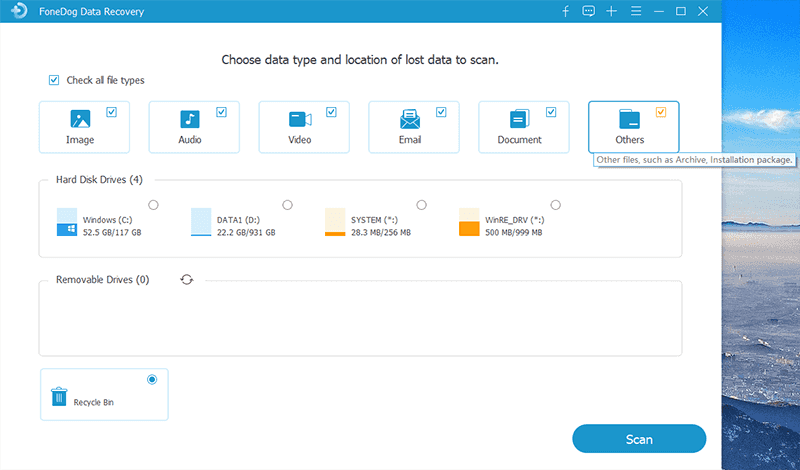
ファイルの種類と復元するExcelファイルの場所を選択したら、先に進み、画面のすぐ下にある[スキャン]ボタンをクリックします。 次に、選択したスキャンモードに応じてスキャンプロセスが開始されます。 ディープスキャンプロセスを実行することを選択した場合は、クイックスキャンプロセスのプロセスよりも少し長く待つ必要があります。

削除されたExcelファイルを回復する方法は? スキャンプロセスが完了したら、回復したいExcelファイルを探すだけです。 ここでは、先に進んでファイルを復元する前に、最初にファイルをプレビューできるため、間違ったファイルを取り戻すことを心配する必要はありません。
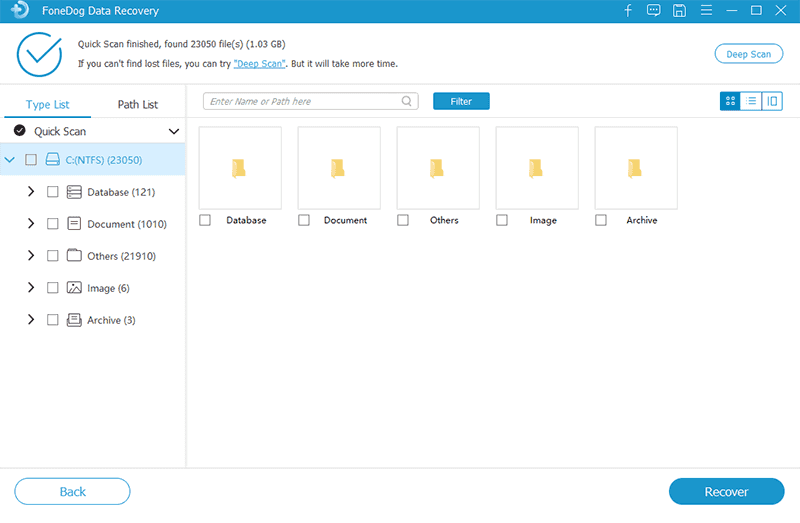
回復したいExcelファイルを見つけることができたら、単に先に進んで、画面のすぐ下にある[回復]ボタンをクリックします。 そして、それをクリックすると、 FoneDogデータ復旧 その後、ソフトウェアは、回復するために選択する必要のあるファイルの取得を開始します。
そして、あなたはそれを持っています。 それはFoneDogデータ回復を使用して削除されたExcelファイルを回復する方法です。 ビデオ、ドキュメント、写真、オーディオ、電子メールなどの失われたファイルを回復するための非常に簡単、安全、そして非常に効果的なソフトウェアです。
人々はまた読む起動しないハードドライブからファイルを回復する方法削除されたテキストファイルを無料で復元する最も簡単な3つの方法
ご覧のとおり、 削除されたExcelファイルを回復する方法 MacまたはWindowsコンピュータから。 そして、それは私たちが上であなたに示したものです。 ただし、最も簡単な方法を使用したい場合は、 FoneDogデータ復旧 ソフトウェア。 このように、あなたはあなたのエクセルファイルを回復するだけでなく、あなたが取り戻しそしてあなたのコンピュータに保存したい他のいくつかのデータを回復することもできるでしょう。
コメント
コメント
人気記事
/
面白いDULL
/
SIMPLE難しい
ありがとうございました! ここにあなたの選択があります:
Excellent
評価: 4.6 / 5 (に基づく 82 評価数)